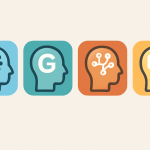Регистрация аккаунта в Яндекс.Директе
Первым делом зарегистрируйте новый почтовый ящик в Яндексе, перейти на главную страницу Яндекс.Директа и нажмите кнопку “Запустить рекламу”.
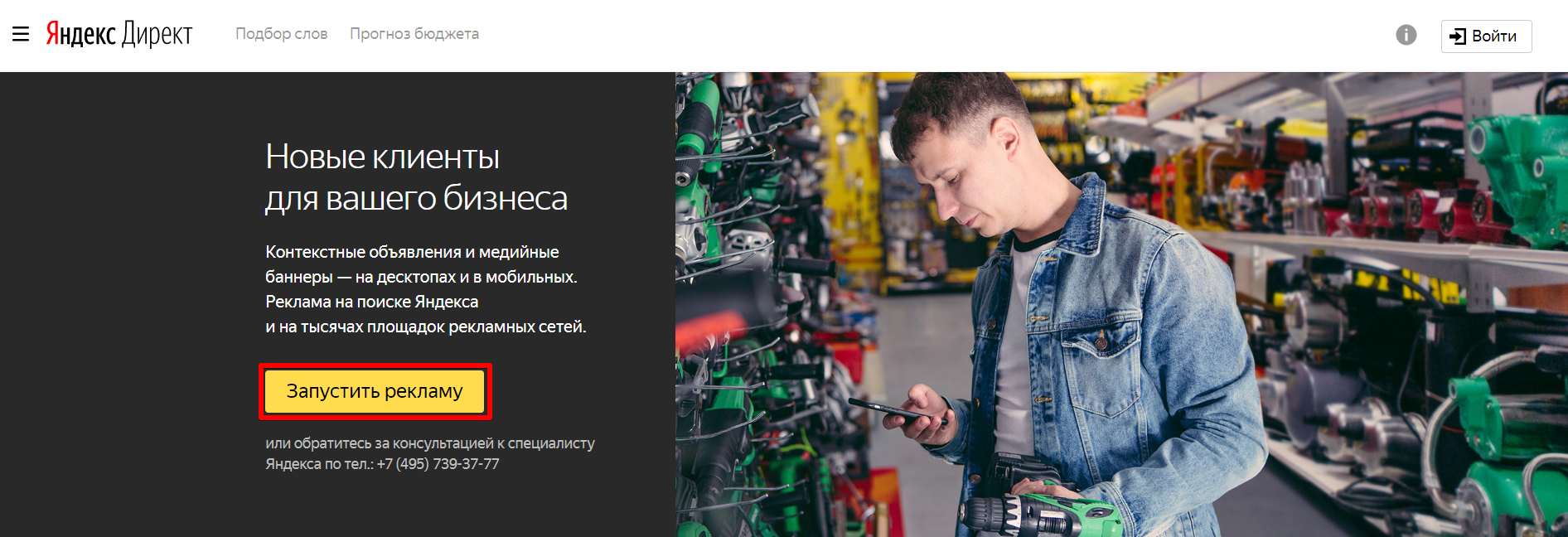
После этого вы будете переведены на страницу, на которой вас попросят ввести адрес электронной почты, а также указать страну и валюту рекламной кампании. Е-мейл указывать не обязательно – он нужен в том случае, если вы хотите получать от Яндекса различные информационные материалы. Если вам это не интересно, можете оставить поле пустым. А вот к выбору страны и валюты необходимо подойти внимательно! Обратите внимание, что они указываются только один раз и в дальнейшем их изменить будет нельзя.
Какие дальнейшие действия вы уже наверняка догадались – принимаем условия договора об обработке данных и нажимаем кнопку “Начать пользоваться сервисом”. Пока всё просто.
Выбираем тип рекламной кампании в Яндекс.Директе
От типа рекламной кампании зависит место показа объявлений и настройки, которые вы сможете задать. Всего в Яндекс.Директе есть 7 типов рекламных кампаний:
- Текстово-графические объявления – работают в поиске и РСЯ;
- Медийная кампания – работает только в РСЯ;
- Реклама мобильных приложений – работает только на мобильных устройствах;
- Смарт-баннеры – работают только в рекламных сетях Яндекса;
- Баннер на поиске;
- Динамические объявления – работают только в поиске;
- Медийная кампания на главной странице Яндекса.
Чем реклама на поиске отличается от рекламы в РСЯ вы можете прочитать в наших статьях “Контекстная реклама: суть, преимущества, стоимость” и “Яндекс.Директ для новичков”. Там же есть примеры объявлений для различных типов рекламных кампаний Яндекс.Директа.
В 99% случаев вы будете использовать текстово-графические объявления, так как этот тип рекламы подходит для большинства товаров и услуг. Остальные типы рекламы вы всегда сможете настроить позже.
Чтобы приступить к настройке, просто кликните по кнопке “Создать кампанию”:

Создание и настройка рекламной кампании в Яндекс.Директе
На этом шаге вам необходимо заполнить некоторые общие сведения о вашей рекламной кампании:
Название
Название будет видно только администратору рекламного аккаунта (то есть вам). Ваши клиенты название не увидят. Поэтому его можно указать в произвольной форме – главное, чтобы вам было удобно ориентироваться, когда в аккаунте будет несколько кампаний.
Расписание показов
Если у вас временная рекламная акция, которая пройдёт в определённое время, имеет смысл указать дату начала и окончания действия кампании. В остальных случаях можно дату начала оставить текущим днём, а дату окончания не заполнять вовсе.
Далее давайте разберёмся какой выбрать временной таргетинг. Многие рекламодатели умышленно отключают показ рекламы в нерабочие часы, однако на практике это не всегда оказывается эффективным решением. На практике время обращения клиента в компанию очень часто не совпадает со временем просмотра рекламы. Поэтому мы рекомендуем на старте кампании оставить настройки временного таргетинга “по умолчанию”, то есть круглосуточно, включая выходные и праздничные дни. Это даст возможность определить наиболее эффективное время показа объявлений. Главное, чтобы в нерабочее время на вашем сайте была возможность оставить заявку или как-то связаться с вами другим способом.
Обратите внимание, что если вы хотите показывать объявления 24/7 ставить галочку возле пункта “Учитывать праздничные дни” не нужно:
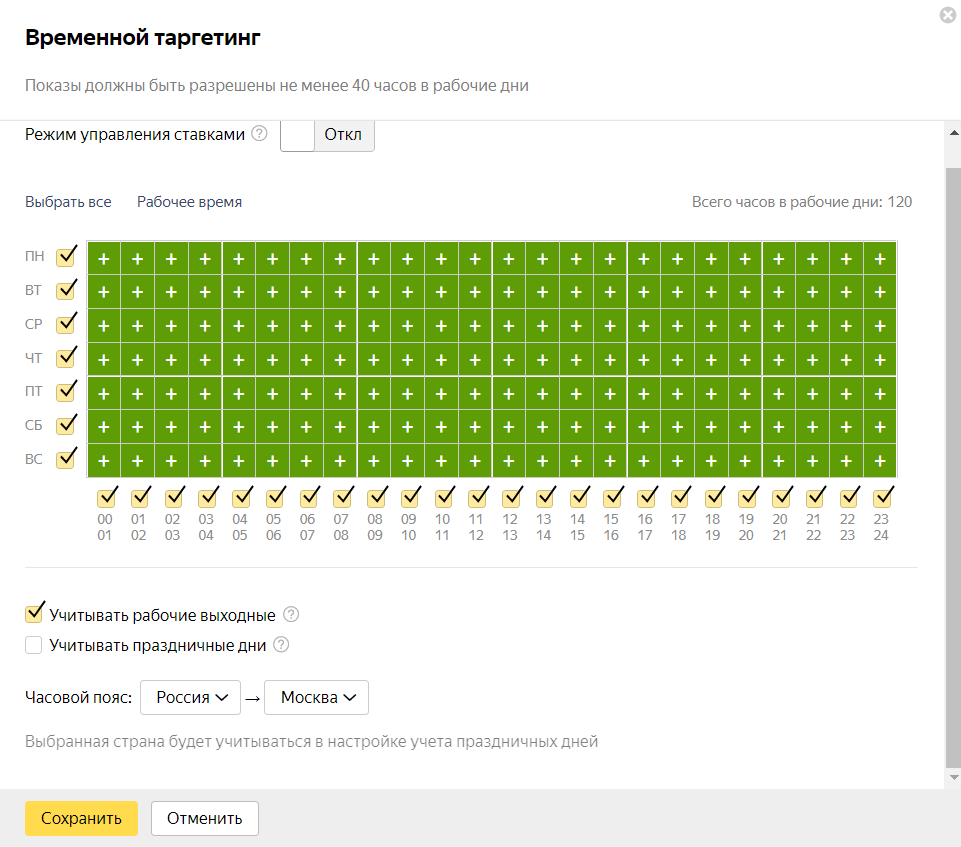
Также в настройках временного таргетинга можно подключить режим управления ставками. С его помощью вы сможете увеличивать или уменьшать ставки за клик по объявлению в определённое время суток. Однако на старте мы не рекомендуем использовать данную настройку. Для начала необходимо протестировать эффективность рекламы. В дальнейшем в зависимости от результатов кампании настройки временного таргетинга можно будет скорректировать.
Регион показов
Здесь всё просто – выберите нужный вам регион из списка. Также рекомендуем поставить галочку в поле “Расширенный географический таргетинг”. Это позволит показывать объявления по запросам, содержащим название региона, даже тем пользователям, которые физически находятся на момент просмотра рекламы в другом месте. Что это значит:
Например, вы хотите показываться в поиске по запросу “агентство недвижимости”. Регион показа выбран “Москва”. В таком случае:
- По запросу “агентство недвижимости” вас увидят только те пользователи, которые на момент поиска находятся в Москве.
- По запросу “агентство недвижимости в москве” вас также смогут найти пользователи из других регионов.
Управление показами
В Яндекс.Директе существует несколько стратегий управления ставками. Для первой кампании мы рекомендуем выбрать именно “ручное управление ставками с оптимизацией”. Поскольку сейчас мы настраиваем поисковую рекламу, мы также рекомендуем выбрать настройки показов “только на поиске”:
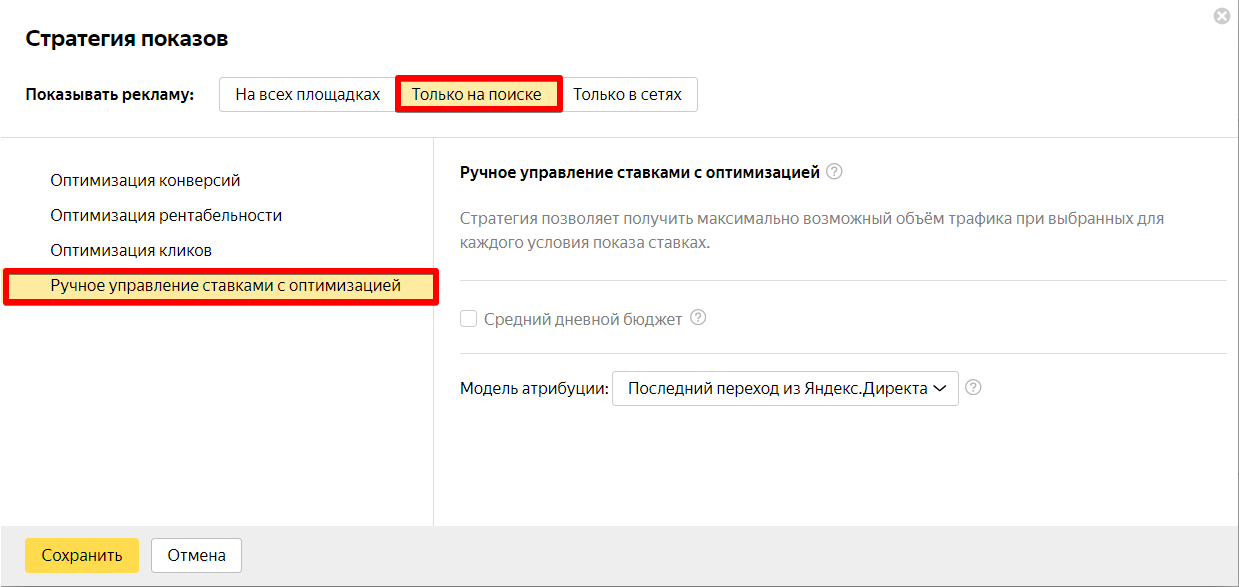
В дальнейшем, когда вы более-менее протестируете эффективность поисковой рекламы, можно будет подключить показы в сетях.
Обратите внимание, что вы можете задать средний дневной бюджет на рекламную кампанию. Если заданного бюджета не хватает для показов в течение всего дня, объявления будут реже принимать участие в аукционе. В течение недели бюджет перераспределяется: остатки бюджета с менее активных дней будут потрачены в более активные. Таким образом, расход за день может быть больше или меньше указанного значения. Дополнительно может быть израсходовано не более 30% указанной суммы среднего дневного бюджета. При этом ежедневный расход в среднем за неделю останется в рамках заданного ограничения.
Если вы указали лимит на средний дневной бюджет, вы также можете указать для него режим показа:
- Стандартный – объявления будут показываться каждый раз, когда это возможно;
- Распределённый – Яндекс.Директ будет планомерно показывать объявления в течение дня, чтобы средний дневной бюджет расходовался постепенно.
Важно! В разделе “Управление показами” Не забудьте поставить галочку возле пункта “Останавливать объявления при неработающем сайте”. Это позволит сохранить бюджет, если по каким-то причинам ваш ресурс будет недоступен.
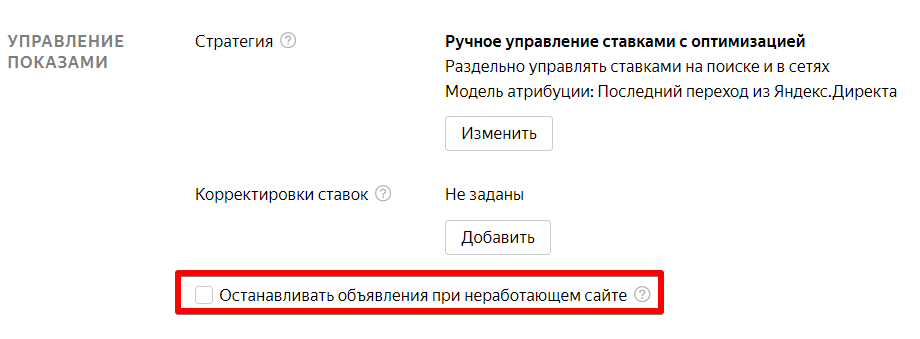
Корректировки ставок
Здесь вы можете повысить или понизить максимальную цену, которую вы готовы платить за клик по объявлению, для определённого сегмента вашей аудитории. Например, вы можете уменьшить на 50% ставку за клик для мужчин в возрасте от 18 до 24 лет.
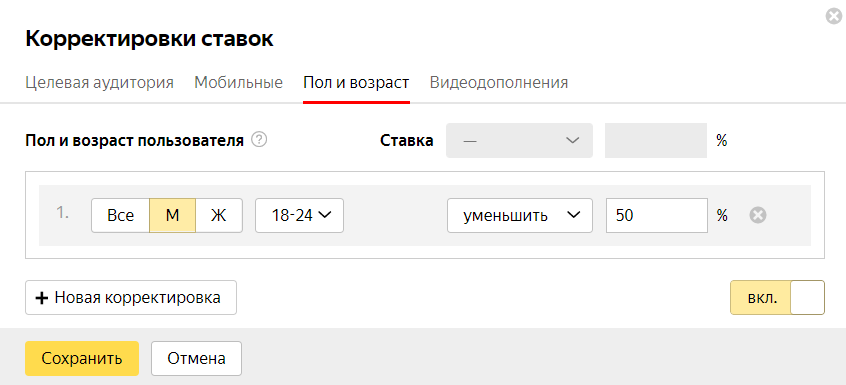
Визитка
Далее мы рекомендуем подключить визитку и максимально заполнить все контактные данные вашей компании. После этого в теле объявления появится ссылка “Контактная информация”, которая будет вести на отдельную страницу с вашими контактами:

А вот так выглядит отдельная страница с визиткой:
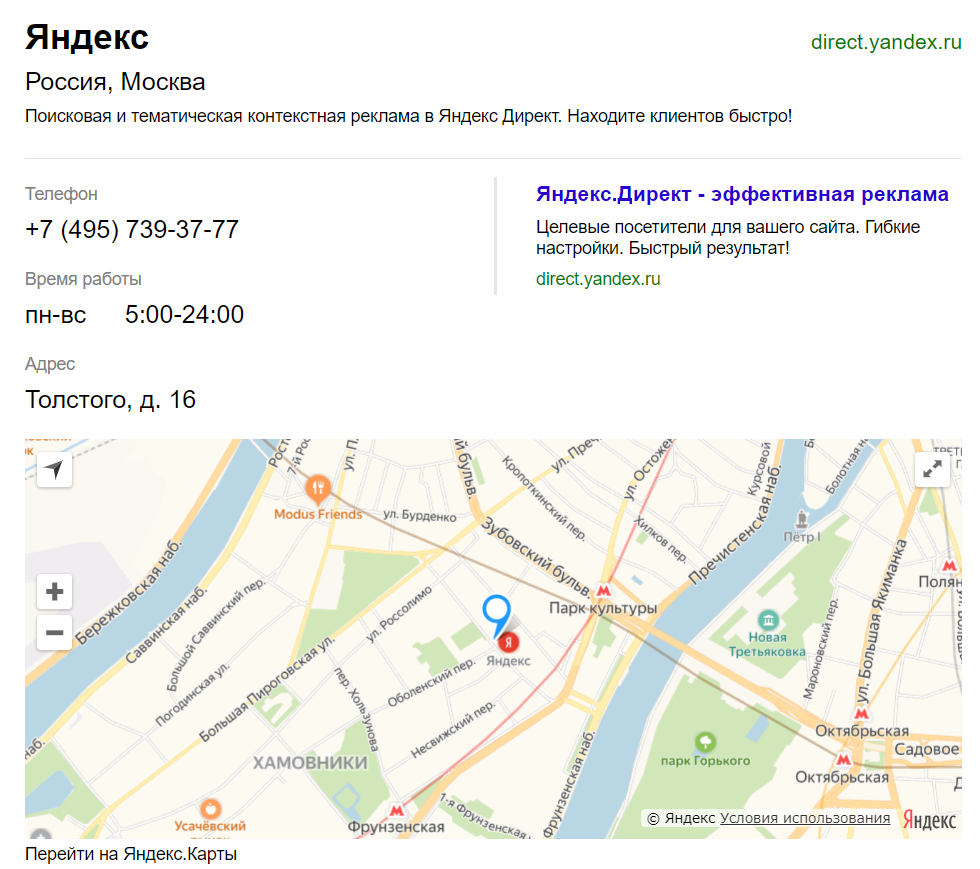
Подключение визитки абсолютно бесплатно, но зато это даст вам несколько дополнительных преимуществ:
- Объявление станет более информативным;
- Если у вас нет сайта, визитка может выполнять функции посадочной страницы;
- При наличии подключенной визитки Для пользователей мобильных устройств в объявлении появится кнопка “Позвонить” или кнопка с номером контактного телефона, при клике на которую пользователи могут моментально связаться с вами.
- Ваше объявление также появится на Яндекс.Картах.
За клик по ссылке “Контактная информация” в теле объявления списывается такое же количество денежных средств, как и за клик по самому объявлению.
Метрика
Счётчик метрики позволит отслеживать эффективность рекламной кампании: смотреть количество кликов по объявлению, их конверсию, поведение пользователя на сайте и т.д. О том как настроить счётчик и ключевые цели Метрики мы подробно рассказывали в статье “Как настроить Яндекс.Метрику”.
Также обязательно оставьте галочку возле пункта “Размечать ссылки для Метрики”. Если данная настройка включена, возле каждой ссылки появится уникальный идентификатор типа “?yclid=123456”. Это позволит отслеживать каждый клик по объявлению. Только предварительно проверьте не выдаёт ли ваш сайт ошибку по ссылке типа “https://ваш-сайт/?yclid=123456”.
Помимо Яндекс.Метрики вы можете подключить к кампании другие счётчики статистики: Openstat и LiveInternet. Однако это делать не обязательно.
Диалоги
Если вы подключите диалоги, в объявлении время от времени будет показываться кнопка “Онлайн-консультант”:
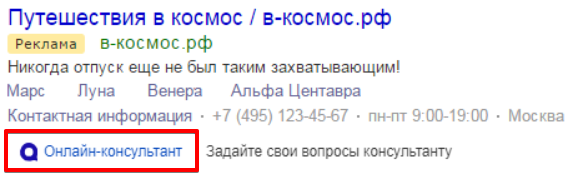
При клике на данную кнопку пользователь сможет сразу же написать менеджеру, не переходя на сайт. Это значительно сократит путь клиента к совершению целевого действия и поднимет конверсию объявлений.
Уведомления
Вы можете получать уведомления о состоянии вашей компании по e-mail или по SMS. Например, о том, что у Вас закончились средства, либо объявления прошли модерацию. Данная услуга предоставляется бесплатно.
Какие еще настройки можно указать для рекламной кампании
- Запретить показы на определённых сайтах рекламной сети Яндекса. Поскольку мы пока настраиваем поисковую рекламу, данная настройка нам не пригодится.
- Указать минус-фразы, то есть запросы и слова, по которым вы не хотите показываться в поиске. Например, если вы рекламируете мебель для кухни, можно добавить минус-слово “-адская”. Благодаря этому вы не попадёте в показы по названию сериала “Адская кухня”. Однако задавать минус-фразы на уровне кампании мы не рекомендуем. Лучше добавить их на следующем шаге, когда вы будете создавать группы объявлений.
- Позволить Яндексу собирать для ваших объявлений дополнительные релевантные фразы, по которым они могут показываться в поиске. Для новой кампании и особенно для новичков мы рекомендуем отключить данную настройку, так как фразы составляются автоматически и на практике могут оказаться вовсе “не релавантными”. Эту настройку необходимо тестировать и лучше всего со специалистом. Без неё кампания также будет работать корректно.
- Указать количество групп объявлений на странице кампании. Данная настройка ни на что не влияет и Вы можете указать столько объявлений, сколько Вам будет удобно просматривать. Оптимально – не больше 20, так как на слабых компьютерах при большем количестве страница будет долго грузиться.
- Запретить показы для пользователей с определёнными IP. Например, если вы не хотите показывать рекламу своим сотрудникам.
- Отключить подстановку части текста в заголовок. Что это значит: если в вашем объявлении не заполнен второй заголовок, Яндекс может брать его из текста объявления или из адреса сайта. Со включенной настройкой, заголовок подставляться не будет. Мы рекомендуем все же отключить данную настройку, но при этом внимательно заполнить все заголовки вручную.
- Включить отображение данных из Яндекс.Справочника при показе объявлений на Яндекс.Картах и в блоке Врезка. Здесь рекомендуем включать, так как это сделает объявление более информативным за счёт наличия фотографий, отзывов и рейтинга компании из Справочника.
- Не учитывать автоматически остановленные объявления конкурентов при выставлении ставок. В этом пункте для первой кампании галочку лучше убрать.
- Добавить кампанию в самые важные. Список самых важных кампаний может использоваться для визуального отделения кампаний. Если у вас данная кампания первая, можно галочку не ставить.
Теперь можете нажимать кнопку “Далее” внизу страницы. На этом первый этап настройки кампании завершён. Следующий шаг – настройка объявлений. Его мы разберём завтра в нашей новой статье.